Une question que je reçois souvent de mes étudiants en photographie est : « Mais qu’est-ce que c’est que ce graphique ? » J’aime souvent enseigner la photographie encore plus que la créer, mais expliquer des concepts comme l’histogramme est l’une des parties les plus difficiles de l’enseignement de la photographie.
Peut-être que ce petit graphique vous hante depuis un certain temps, apparaissant ici et là dans votre appareil photo ou restant tranquillement dans un coin de votre espace de travail Lightroom. Ou alors, il se peut que vous soyez déjà familiarisé avec l’histogramme, mais que vous souhaitiez en savoir plus. Dans tous les cas, regardons d’abord la définition d’un histogramme selon Webster : « une représentation d’une distribution de fréquences au moyen de rectangles dont les largeurs représentent les intervalles de classe et dont les surfaces sont proportionnelles aux fréquences correspondantes. »
Cette définition ne pourrait pas être plus obscure et technique (mais c’est pour cela que nous avons des professeurs de photographie). Pour simplifier, un histogramme est une représentation visuelle du contenu en luminance d’une image, présentée sous forme de données graphiques.
La plage de luminance de ces données réside dans leur placement sur le graphique, de gauche à droite, ou sur son axe des X. L’extrémité gauche de l’histogramme représente les données les plus sombres (ombres), et l’extrémité droite représente les données les plus claires (surbrillance). Naturellement, le milieu du graphique affiche les tons moyens. La quantité de toute valeur de luminance spécifique est représentée par l’axe Y (haut et bas).
Pour rendre cette description abstraite plus palpable, commençons par un exemple. Si vous créez une photo qui est techniquement sous-exposée, l’histogramme pourrait apparaître ainsi :
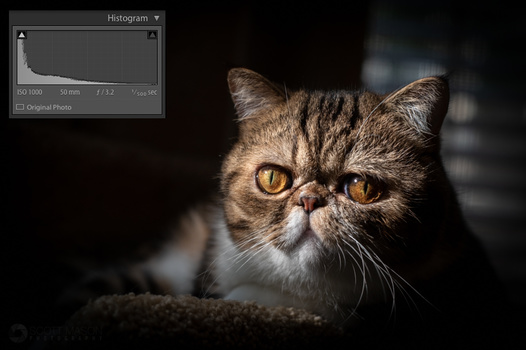
Si vous regardiez l’histogramme de l’image ci-dessus seul, vous pourriez penser que l’image qu’il représente est sous-exposée et manque de données globales. En réalité, il n’y a rien de techniquement mauvais. L’art photographique n’est pas toujours représenté avec précision par les données techniques, et parfois, les règles techniques sont volontairement enfreintes pour obtenir un effet dramatique.
Clipping
Le clipping sur l’histogramme est vu comme des données touchant la toute fin de l’un ou l’autre côté de l’axe X : l’extrémité gauche (ombres) ou droite (hautes lumières). Cela indique une perte de données à l’une ou l’autre extrémité du spectre de luminance. Parfois, l’écrêtage est moins évident, se manifestant par un mince éclat à la toute extrémité d’un graphique.
La bonne nouvelle, c’est qu’avec un logiciel d’édition comme Lightroom, vous pouvez facilement activer des indicateurs d’écrêtage, vous alertant de toute perte de données dans une plage tonale. La mauvaise nouvelle est que, comme je l’ai mentionné précédemment, vous ne pouvez pas récupérer ces données.
Vous pouvez également utiliser les » aperçus de surbrillance » qui se trouvent dans le menu de lecture de votre appareil photo, qui vous alerteront activement (via des spots d’avertissement clignotants) de tout écrêtage de surbrillance pendant la prise de vue.
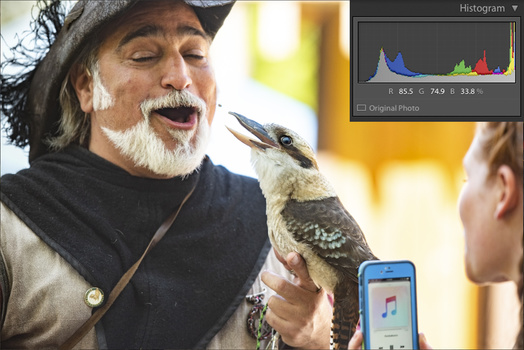
L’image ci-dessus semblait présenter un beau moment, et a reçu un » pass » dans mon processus d’élimination des images. Cependant, nous observons ici un écrêtage des hautes lumières.
Exemple
Lorsque vous éditez, plus précisément, lorsque vous effectuez des ajustements d’exposition globaux (exposition, hautes lumières, ombres, etc.), vous remarquerez que votre histogramme change. Ces changements sont visibles en temps réel dans le coin supérieur droit du module Développer de Lightroom.

Une image sous-exposée. Remarquez comment l’histogramme est plus pondéré à gauche et qu’il y a un écrêtage dans les ombres.
Notez comment cette image apparaît terne et boueuse. La plupart de nos données sont centrées sur le côté gauche de l’histogramme, représentant les ombres. L’écrêtage à gauche signifie que nous avons perdu des données dans les ombres profondes de l’image, que l’on voit à l’arrière-plan derrière l’archer. Certaines des données des ombres qui n’ont pas été perdues (par exemple, la tunique de l’archer) peuvent être récupérées avec un logiciel de post-traitement, mais gardez à l’esprit que vous risquez de faire ressortir du bruit numérique des ombres en les éclaircissant. Pour cette raison et bien d’autres, il est crucial de photographier en brut, qui préserve le maximum de données d’image.

Plus proche d’une exposition « techniquement correcte », bien qu’il y ait encore un peu trop d’ombre. Parce que c’était une journée ensoleillée et que les ombres en arrière-plan sont profondes, nous avons un peu plus de données sur le côté gauche que sur le côté droit de l’histogramme.

Sur-exposé.
Notez combien de données dans la version surexposée ci-dessus sont allouées à la partie droite (surbrillance) de l’histogramme. Nous constatons également un certain écrêtage à l’extrémité droite du graphique, indiquant des données soufflées dans les hautes lumières. L’écrêtage des hautes lumières provient de l’homme portant une chemise blanche à l’arrière-plan et des bras de l’archer. Une telle surexposition doit être évitée lors de la prise de vue. Tout comme l’écrêtage des ombres, les hautes lumières complètement soufflées ne peuvent pas être récupérées en post-traitement.
Un histogramme idéal
Bien qu’il n’existe pas d’histogramme » idéal » pour toutes les situations, vous avez idéalement la plupart des données centrées dans les tons moyens et pas trop dans les ombres ou les hautes lumières ou légèrement inclinées vers la droite. Ainsi, un histogramme sain se présente sous la forme d’un graphique solide qui ne doit pas sembler trop « mince » ou manquer de données, idéalement centré sur le milieu et sans données dépassant les extrémités du graphique. Mais encore une fois, les règles peuvent être et seront souvent enfreintes.
Mais contrairement à l’exemple précédent de l’image de l’archer sous-exposé, vous pourriez avoir une image qui est intentionnellement sombre ou « low key ». L’histogramme de cette image pourrait ne pas sembler uniformément réparti du tout. Une distribution tout aussi inégale peut être produite par des images lumineuses, « high key ». Une telle production d’images reflète des préférences stylistiques légitimes.
Histogrammes de couleurs
Les histogrammes de couleurs fonctionnent de la même manière qu’un histogramme d’exposition (standard), mais ils vous montrent où se trouvent les données dans chaque canal de couleur de R, G et B. Pour une photo correctement équilibrée en termes de couleurs, vous voudrez un pic essentiellement cohérent dans chaque canal de couleur. Lightroom intègre l’histogramme de couleur dans le même dialogue que l’histogramme d’exposition. Tous sont affichés ensemble comme un seul graphique dans le coin supérieur droit du module Développer.
Dans Photoshop, chacun des trois canaux RVB peut être manipulé séparément. Pour ce faire, utilisez le raccourci clavier Commande + M pour faire apparaître vos réglages de Courbes. Sous » Canal » dans la boîte des ajustements Courbes, sélectionnez l’un des trois canaux de couleur pour afficher l’histogramme de chaque canal, puis, manipulez chaque canal séparé pour obtenir un équilibre des couleurs.
Si l’un des canaux de couleur semble différent des autres, il est possible que vous ayez besoin d’un ajustement. J’utilise assez souvent la technique des courbes de couleur décrite ci-dessus comme raccourci dans mon édition des couleurs, surtout lorsque j’ai identifié un seul calque qui a besoin d’un ajustement des couleurs. Au lieu d’aller dans le module de curseur brut pour modifier la balance des blancs, j’utilise simplement le raccourci clavier Commande + M et je fais glisser les canaux de couleur jusqu’à ce qu’ils soient là où j’en ai besoin.
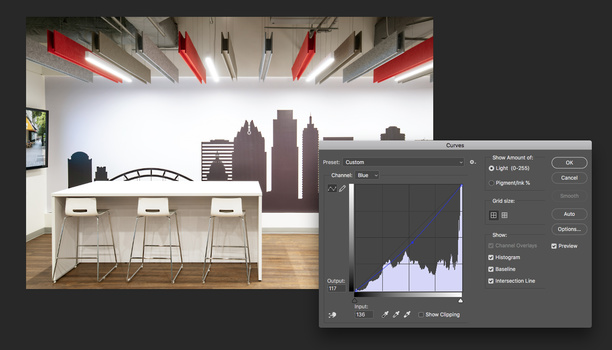
Régler le canal Bleu dans le dialogue Courbes.
Résumé
Même si vous pouvez juger une exposition à l’œil nu, les histogrammes peuvent toujours être un outil précieux pour identifier vos données d’exposition et même de couleur. Les histogrammes peuvent vous aider à détecter les écrasements ou les pics de données. Si vous cherchez à maximiser les gammes de tons, vous avez tout intérêt à prêter attention à vos histogrammes, du moins lorsque l’occasion s’y prête. Vous pouvez également utiliser la fonction d’aperçu des hautes lumières de votre appareil photo et les autres fonctions intégrées d’Adobe pour vous assurer que vous maximisez vos images.